Självstudier: börja med GitHub åtgärder för Microsoft Power Platform
Med den här vägledningen i tre delar får du möjlighet att få tips om hur du automatiserar skapandet och distributionen av programmet med GitHub åtgärder för Power Platform. De första två självstudierna handlar om att konfigurera miljöer som krävs och att skapa en lösning för senare användning med GitHub åtgärder. Om du har erfarenhet av att skapa miljöer och lösningar kan du följa tipset nedan och gå vidare till den tredje självstudien och börja använda GitHub åtgärder för Power Platform.
- Skapa tre Microsoft Dataverse-miljö i klientorganisationen
- (Rekommenderas starkt) Skapa en tjänsthuvud och ge rätt behörighet
- Skapa ett modellbaserat program
- Exportera och distribuera ditt program med hjälp av automatisering av hantering av programmets livscykel (ALM)
Dricks
Om du redan känner till konceptet med flera Dataverse-miljöer och hur du använder lösningar för att paketera ditt program, kan du hämta och använda exempel ALMLab-lösning och sedan gå till den sista självstudien av serien.
Nu ska vi börja med självstudier #1 och skapa tre Dataverse-miljöer.
Skapa miljöer som krävs
Du måste skapa, eller ha till gång till, tre Dataverse-miljöer i demonstrations- eller klientorganisationen. Följ instruktionerna nedan för att skapa dessa miljöer. Annars går du vidare till slutet av den här självstudien för nästa steg.
Logga in i Power Platform administrationscenter med autentiseringsuppgifter som ger åtkomst till en innehavare med minst 3 GB tillgänglig kapacitet (krävs för att skapa de tre miljöerna).
Välj miljöer i navigeringsområdet.
Välj + Ny för att skapa din första nya miljö.
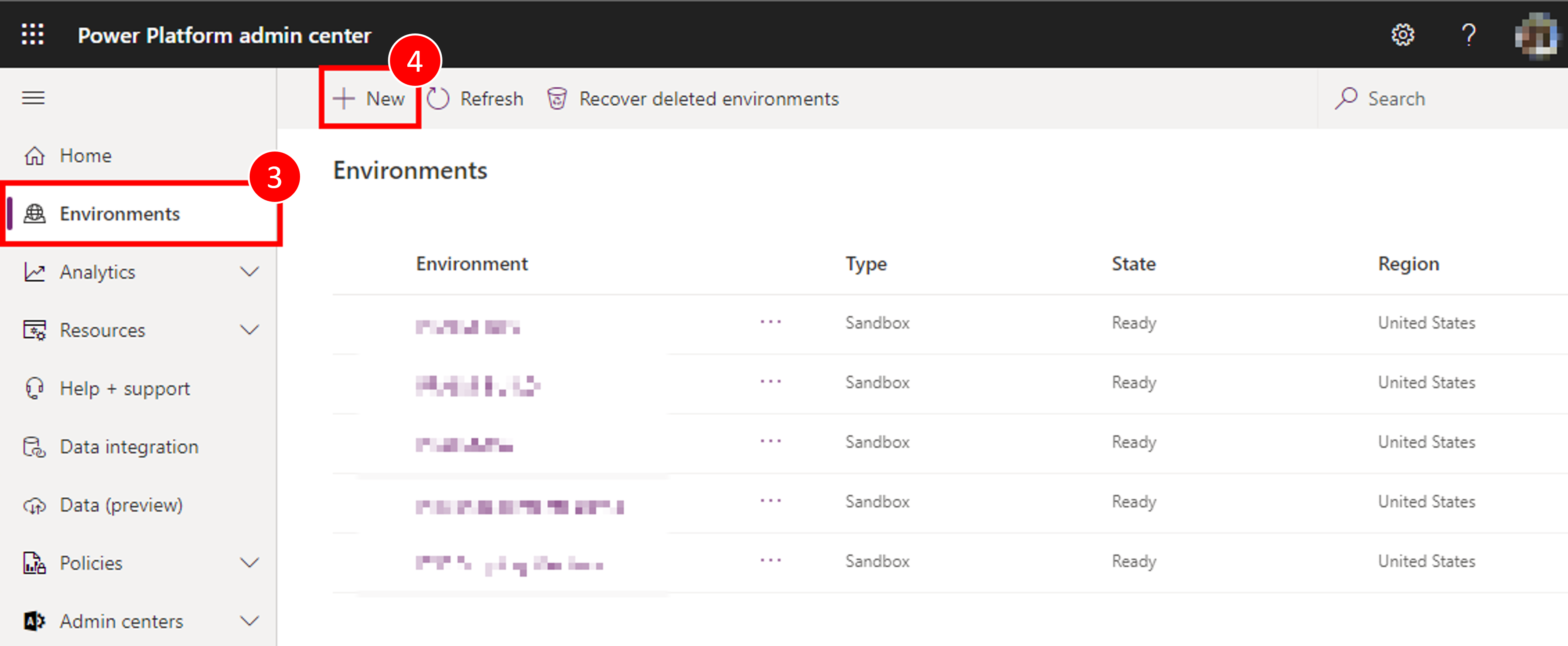
Den första miljön bör ha namnet "Ditt namn – dev"; ange regionen som "USA (standard)", ange miljötypen som Begränsat läge (om tillgängligt) – om inte, använd "Utvärdering".
- Kontrollera att alternativreglaget Skapa en databas för denna miljö radioknapp är Ja

Klicka på Nästa.
Ange språk och valuta som önskat och ange sedan alternativknappen "Distribuera exempelprogram och data? " till Ja, klicka sedan på Spara
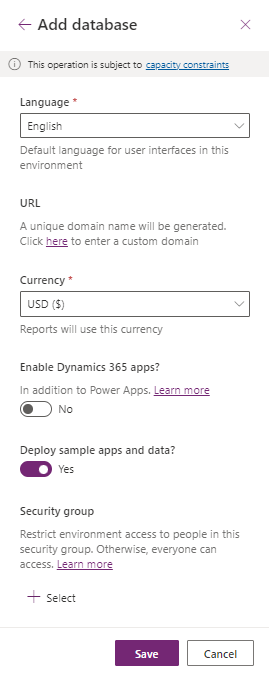
Din utvecklingsmiljö har skapats, följ steg 2 –7 ovan för att skapa en andra miljö med namnet "Ditt namn – version", och skapa sedan en tredje miljö med namnet "Ditt namn – prod"
Nu har vi de miljöer som vi behöver och är redo att starta nästa moduler i detta labb.
Skapa tjänstens huvudkonto och ge det rättigheter till de miljöer som skapats
Du måste skapa en programregistrering i Microsoft Entra ID. Gör detta för alla DEV/BUILD/PROD-miljöer som används. Mer information: Självstudier: Registrera ett program med Microsoft Entra ID
När programregistreringen har skapats, notera och spara katalog -ID (klientorganisation) och program-ID (klient) för programmet.
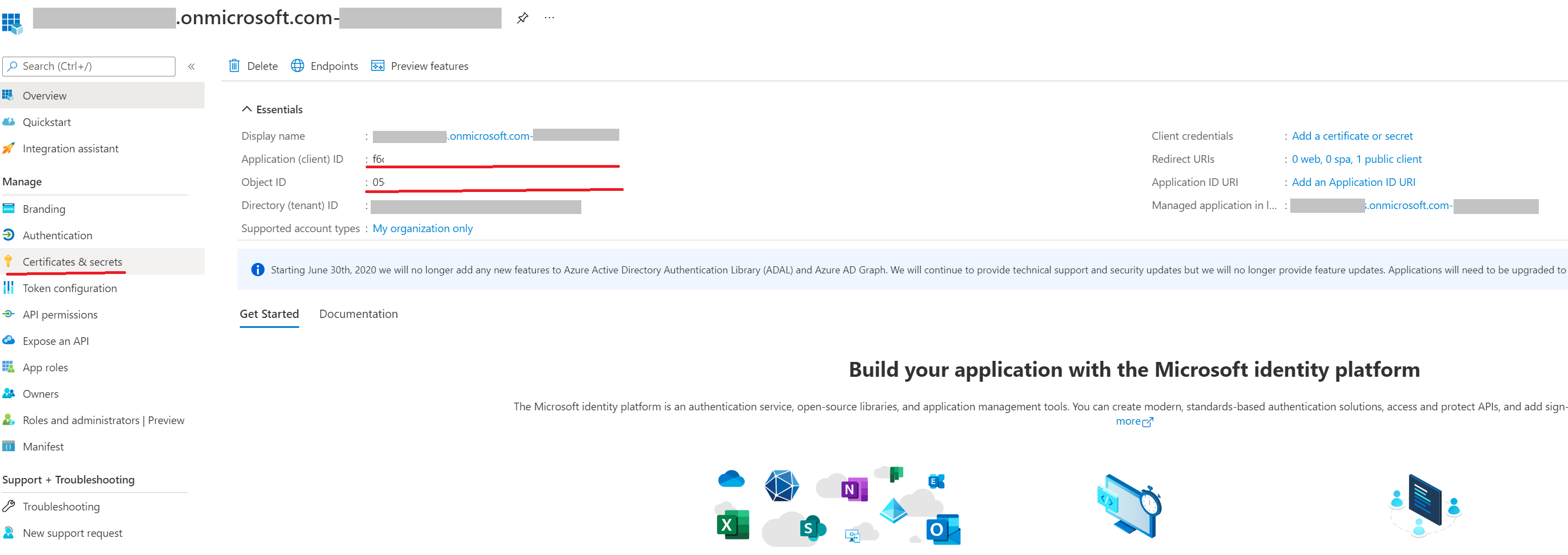
På navigeringspanelen på sidan Översikt välj API-behörigheter.
Välj + Lägg till en behörighet och välj på Microsoft fliken API:er Dynamics CRM.
I formuläret Begär API-behörigheter välj Delegerade behörigheter, kontrollera user_impersonation och välj Lägg till behörigheter.
Från formuläret Begär API-behörigheter välj PowerApps körningstjänst, välj Delegerade behörigheter, kontrollera user_impersonation och välj Lägg till behörigheter.
Från formuläret Begär API-behörigheter välj API:er som min organisation använder, sök efter "PowerApps-Advisor" med sökfältet, välj PowerApps-Advisor i resultatlistan, välj Delegerade behörigheter, kontrollera rättigheter Analysis.All och välj Lägg till behörigheter.
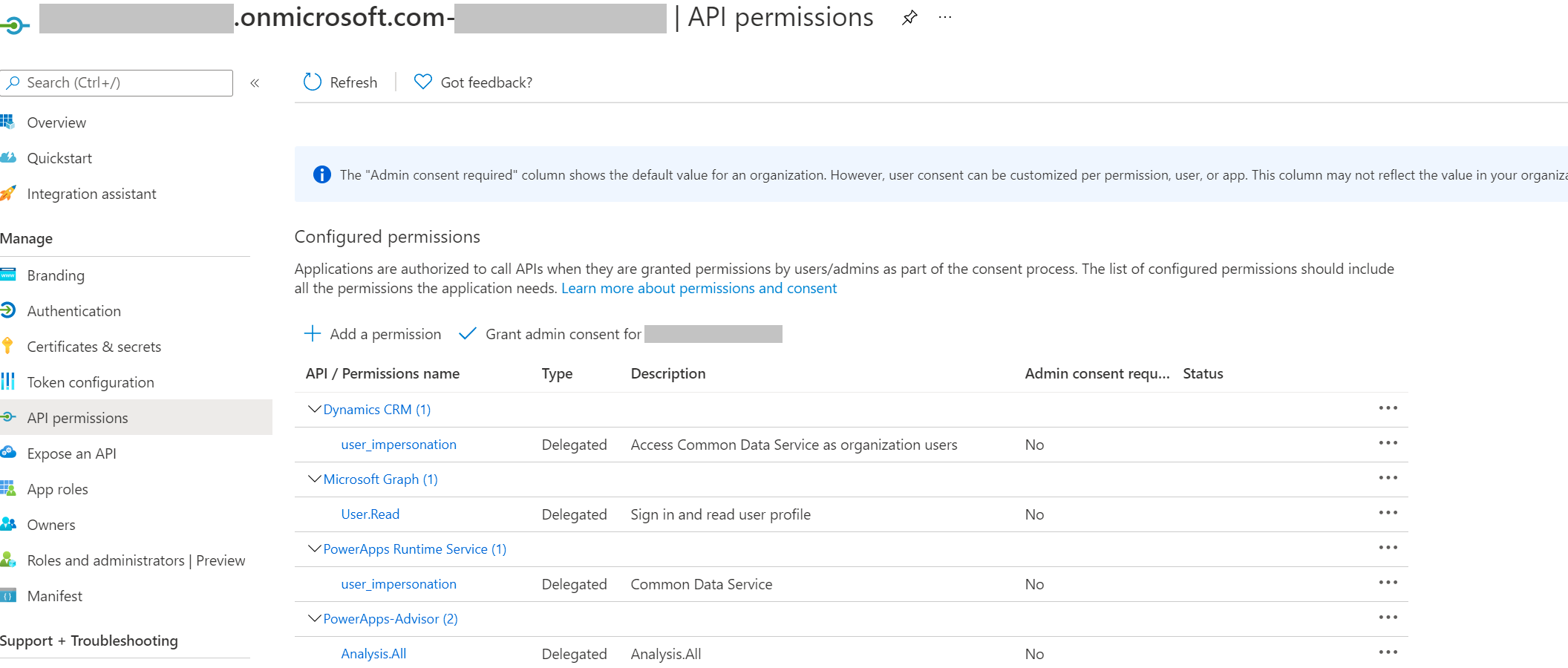
Nu ska du fortsätta skapa en klient, markera Certifikat och hemligheter i navigeringspanelen.
Under Klienthemlighet välj + Ny klienthemlighet.
Ange en beskrivning i formuläret och välj Lägg till. Registrera hemlighetssträngen, du kommer inte att kunna visa den igen när du har lämna formuläret.
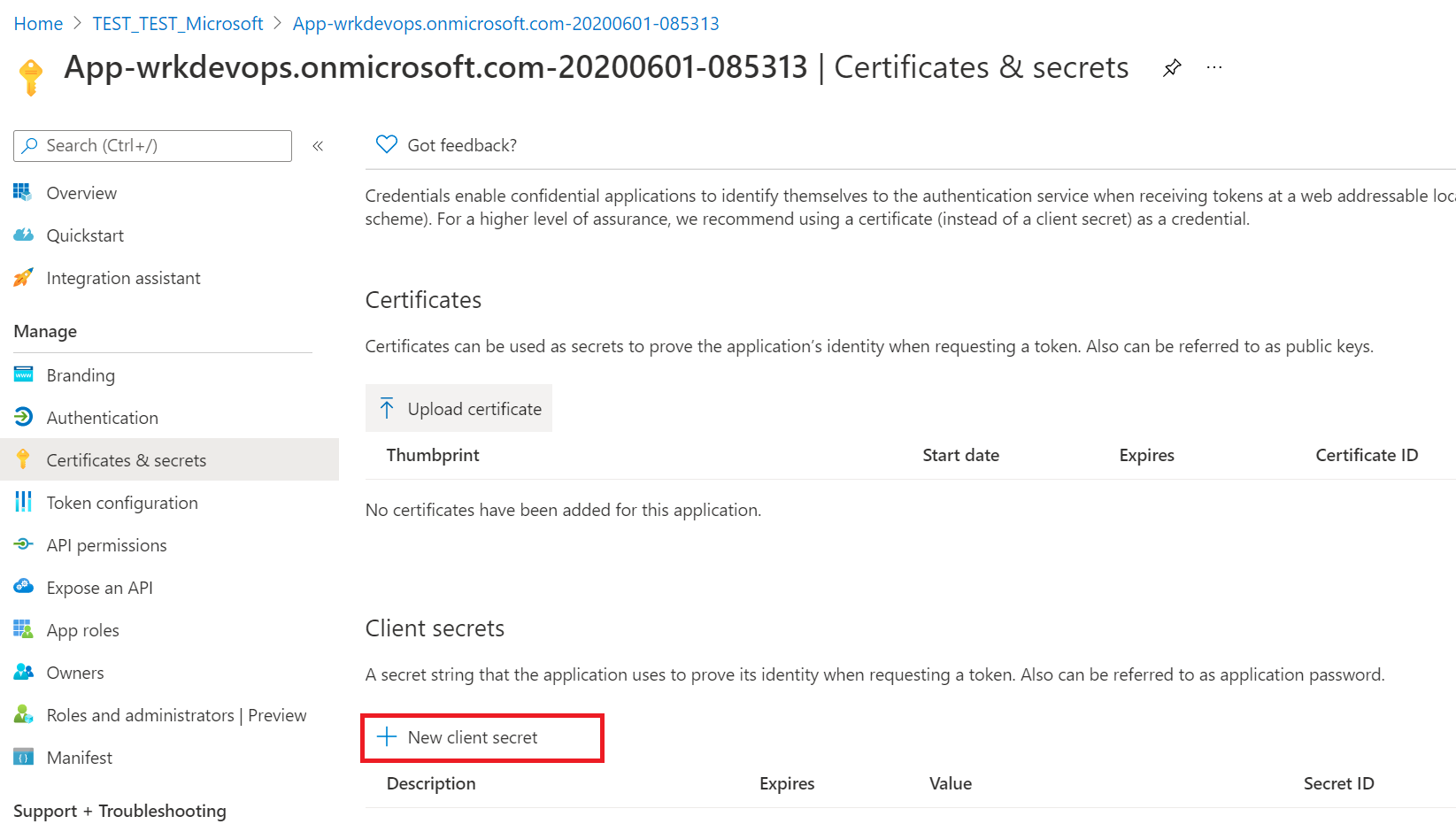
Skapa en programanvändare
För att GitHub-arbetsflödet ska kunna distribuera lösningar som en del av en CI/CD-pipeline måste en "programanvändare" få åtkomst till miljön. En programanvändare representerar en olicensierad användare som autentiseras med hjälp av programregistreringen som slutfördes i föregående steg.
Logga in på Power Platform administratörscenter.
Gå till Miljöer> öppna den miljö där du vill ha >Inställningar>Användare + behörigheter>Programanvändare.
Välj + Ny appanvändare. En panel öppnas på höger sida av skärmen.
Välj + Lägg till ett program. En lista över alla programregistreringar i din Microsoft Entra klientorganisation visas. Fortsätt att välja programnamnet i listan med registrerade program.
Under Affärsenhet, i listrutan väljer du din miljö som affärsenhet.
Under Säkerhetsroller, välj Systemadministratör och välj sedan skapa. Detta gör att tjänstens huvudåtkomst till miljön tillåts.
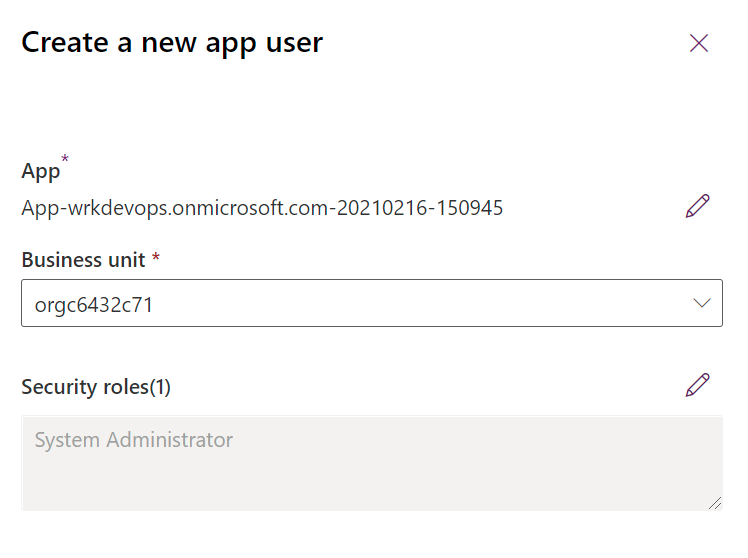
Nu när du har skapat tjänstens huvudnamn kan du använda antingen tjänstens huvudnamn eller standard-användarnamnet och lösenordet för ditt GitHub-arbetsflöde.
Viktigt!
Om du har multifaktorautentisering (MFA) är aktiverat är tjänstens huvudautentisering den autentiseringsmetod du vill använda.